SolidWorks放样凸台基体轮廓选取三维曲线或面
1、例如下面的两个轮廓草图。
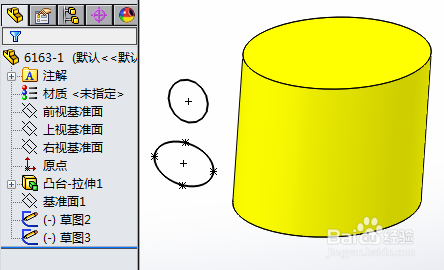
2、单击“插入”→“曲线”→“投影曲线”。

3、将其中一个轮廓投影到曲面上。

4、然后,单击“放样凸台/基体”图标按钮。

5、选取轮廓和投影的曲线,单击“√”确认后,出现以下错误提示。

6、退出命令。单击键盘“delete”键删除投影的“曲线”。

7、单击“插入”→“曲线”→“分割线”。

8、在曲面上生成轮廓投影的分割线。分割线在鼠标移至其附近时显示。
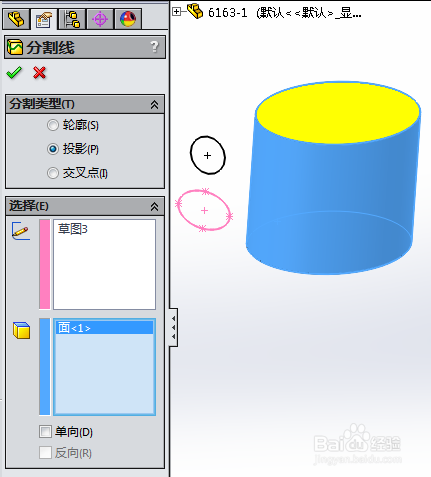
9、再次执行“放样凸台/基体”命令,选取轮廓和分割线。
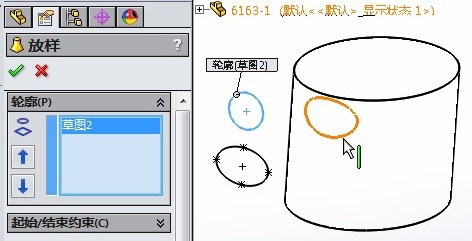
10、分割线放样成功。

11、除了分割线外,轮廓选取现有三维曲线也可以。

12、轮廓还可以选取现有三维曲面。

13、关于“放样”命令的更多操作,欢迎到我的百度经验看看。
声明:本网站引用、摘录或转载内容仅供网站访问者交流或参考,不代表本站立场,如存在版权或非法内容,请联系站长删除,联系邮箱:site.kefu@qq.com。
阅读量:171
阅读量:123
阅读量:53
阅读量:164
阅读量:38